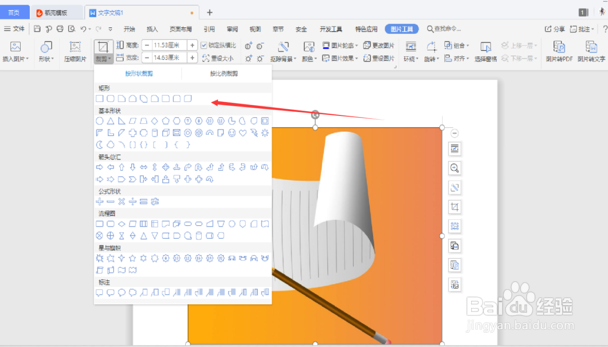1、第一步:我们开启WPS软件,然后点击菜单栏“文件”,再点击“打开”,找到需要编辑图片的文档并打开:
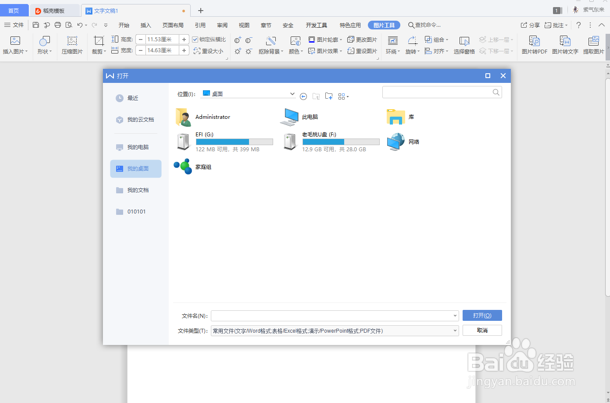
2、第二步:在打开的文档里面我们可以发现需要编辑的图片,一般情况下我们需要对其进行剪裁,或者是修改图片大小等。点击这张需要编辑的图片,然后在文档的菜单栏里找到“图片工具”选项:
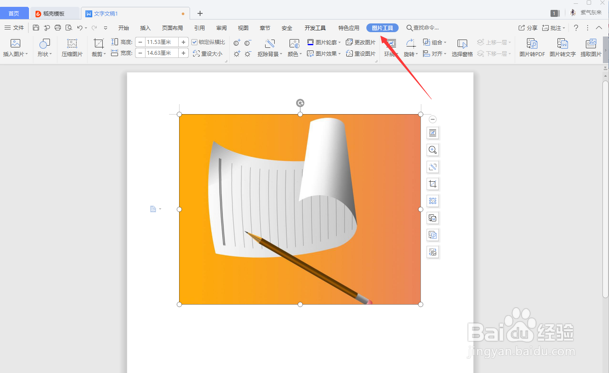
3、第三步:在下面工具栏我们可以看到“剪切”的字样,这工具就可以按照我们需要进行图片的剪切,此外旁边还有很多其它按钮:
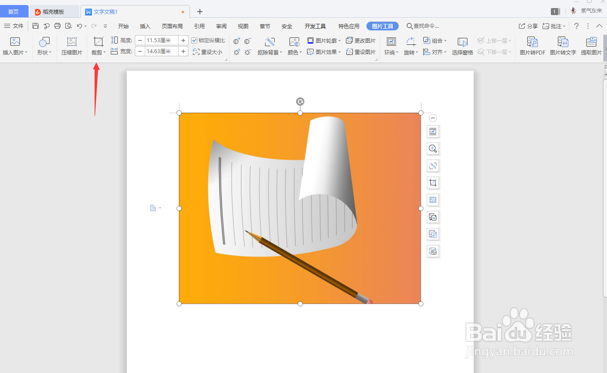
4、第四步:点击“剪切”按钮旁边的黑色三角形,我们可以看到下拉框中很多的图形。我们可以按照这些图形来进行剪切,得到我们想要的效果: